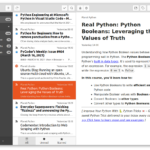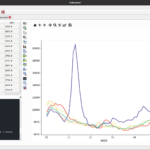O PixelFx – Photo Editor é um aplicativo de retoque rápido de imagem para Linux Desktop. Ele é um app simples que permite retocar e aprimorar imagens rapidamente com vários filtros e operações de processamento de imagem. Saiba como instalar o PixelFx – Photo Editor no Linux.
Editar uma imagem nem sempre é tão simples, principalmente quando precisamos de agilidade. Com o PixelFx – Photo Editor você consegue a agilidade de que precisa para uma edição rápida e precisa de suas photos, por exemplo, direto da sua área de trabalho.
Uma ferramenta poderosa que traz filtros e operações de processamento de imagem com suporte a operações de transformação, permitindo: Cortar (retângulo; quadrado; círculo; elipse, elipse fixa etc), virar na horizontal, virar na vertical, girar; Ajustes e efeitos: Brilho, equilíbrio de cores, função de cor (RGB), colorir (mudar matiz), contraste, contraste sigmóide, gama, Gaussian Blur, saturação, Sharpen Mask, matiz, redução de ruído (média, mediana), pixelate, sépia e limite.
Não perca mais tempo e instale essa poderosa ferramenta de edições rápidas para suas imagens. Faça tudo da sua área de trabalho, sem complicações, de forma totalmente intuitiva, edite seus melhores momentos. Siga o tutorial abaixo e execute a instalação em seu Linux de forma simples e rápida.
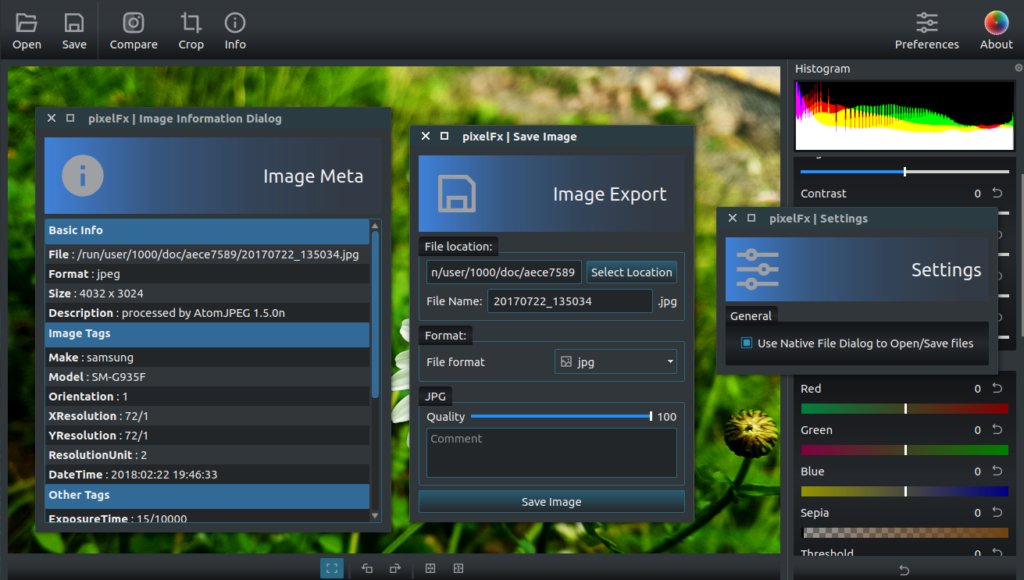
Instalando o PixelFx – Photo Editor no Ubuntu, Kubuntu, Xubuntu e derivados!
Para instalar o PixelFx – Photo Editor no Ubuntu Linux. Inclusive você também pode instalar o PixelFx – Photo Editor no Linux Mint sem nenhum problema execute o comando abaixo:
sudo snap install pixelfx –edge
Instalando o PixelFx – Photo Editor no Fedora e derivados!
Para instalar o PixelFx – Photo Editor no Fedora, execute os comandos abaixo. Lembrando que caso você já tenha o suporte ao Snap habilitado no Fedora, pule para o passo 3, o de instalação do pacote:
Passo 1 – Instalar o Snapd:
Após executar o comando acima, lembre-se encerrar a sessão ou reiniciar o computador! Em seguida, vamos criar um link simbólico para ativar o suporte ao Snap clássico:
Passo 2 – Criar link simbólico:
E agora, vamos executar o comando para instalar o PixelFx – Photo Editor no Fedora ou derivados:
Passo 3 – Agora vamos executar o comando para instalar o PixelFx – Photo Editor no Fedora ou derivados:
sudo snap install pixelfx –edge
Instalando o PixelFx – Photo Editor no Debian e derivados!
Para instalar o PixelFx – Photo Editor no Debian, execute os comandos abaixo. Caso você já tenha Snap ativado e habilitado no seu Debian, pule para o passo 2, que seria da instalação:
Passo 1 – Atualizar os repositório e instalar o Snapd:
E agora, vamos executar o comando para instalar o PixelFx – Photo Editor no Debian ou derivados. Observe que o comando abaixo está com o sudo, caso você não o tenha habilitado, remova o sudo e instalar usando o ROOT mesmo:
Passo 2 – Agora vamos executar o comando para instalar o PixelFx – Photo Editor no Debian e derivados:
sudo snap install pixelfx –edge
É isso, esperamos ter ajudado você a instalar o PixelFx – Photo Editor no Linux!